Höfundur:
John Pratt
Sköpunardag:
18 Febrúar 2021
Uppfærsludagsetning:
1 Júlí 2024
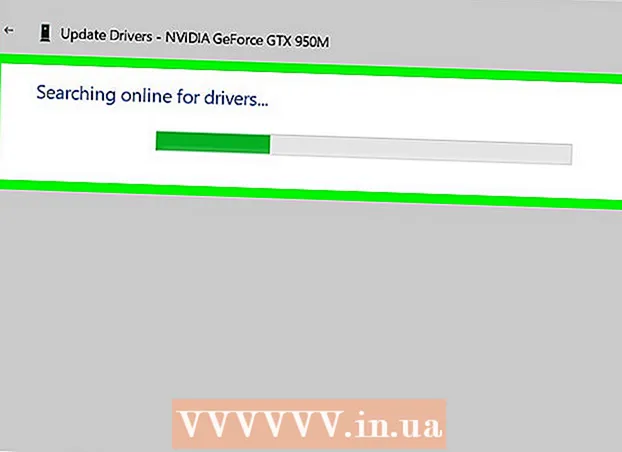
Efni.
Þessi wikiHow kennir þér hvernig á að setja upp og uppfæra rekla fyrir Windows tölvuna þína. Ökumenn eru forrit sem hjálpa tæki (svo sem vefmyndavél) að hafa samskipti við tölvu. Flest tæki setja sjálfkrafa upp rekla þegar þau eru tengd við tölvuna þína, en ef tækisstjórarnir eru ekki uppfærðir á réttan hátt, þá virkar tækið hugsanlega ekki rétt.
Að stíga
Hluti 1 af 2: Setja upp rekla
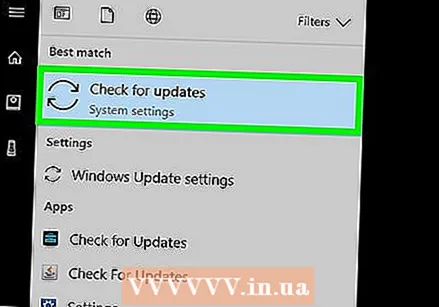 Skildu að flestir ökumenn setja sjálfkrafa upp. Útlæg tæki eins og vefmyndavélar, prentarar, tölvumýs, lyklaborð o.s.frv. Er venjulega hægt að nota með tölvunni eftir að hafa verið tengd við tölvuna og látin vera í friði í nokkrar mínútur. Þú gætir þurft að uppfæra ökumennina handvirkt en venjulega þarftu ekki að setja þá upp handvirkt.
Skildu að flestir ökumenn setja sjálfkrafa upp. Útlæg tæki eins og vefmyndavélar, prentarar, tölvumýs, lyklaborð o.s.frv. Er venjulega hægt að nota með tölvunni eftir að hafa verið tengd við tölvuna og látin vera í friði í nokkrar mínútur. Þú gætir þurft að uppfæra ökumennina handvirkt en venjulega þarftu ekki að setja þá upp handvirkt.  Gakktu úr skugga um að þú eru nettengd. Þó að mörg tæki geti sjálfir sett upp rekla þurfa sum tæki (svo sem prentarar) nettengingu til að hlaða niður nauðsynlegum reklum.
Gakktu úr skugga um að þú eru nettengd. Þó að mörg tæki geti sjálfir sett upp rekla þurfa sum tæki (svo sem prentarar) nettengingu til að hlaða niður nauðsynlegum reklum. 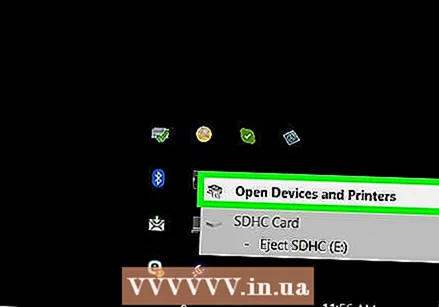 Tengdu tækið við tölvuna. Þú gerir þetta venjulega með því að tengja kapal tækisins (svo sem USB snúru) við tengi í tölvunni þinni.
Tengdu tækið við tölvuna. Þú gerir þetta venjulega með því að tengja kapal tækisins (svo sem USB snúru) við tengi í tölvunni þinni. 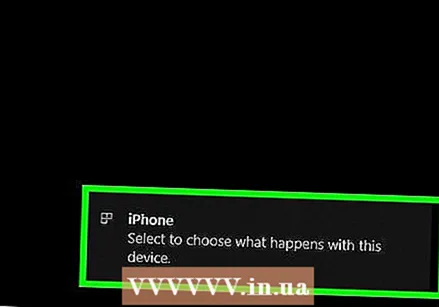 Fylgdu leiðbeiningunum á skjánum. Ökumenn setja venjulega upp í bakgrunni (sem þýðir að þú þarft ekki að gera neitt til að setja þær upp), en þú gætir þurft að tilgreina nokkrar stillingar eða samþykkja samning áður en tækið þitt getur byrjað að setja upp tölvuna þína.
Fylgdu leiðbeiningunum á skjánum. Ökumenn setja venjulega upp í bakgrunni (sem þýðir að þú þarft ekki að gera neitt til að setja þær upp), en þú gætir þurft að tilgreina nokkrar stillingar eða samþykkja samning áður en tækið þitt getur byrjað að setja upp tölvuna þína.  Reyndu að setja bílstjórana upp handvirkt. Ef tækið þitt setur ekki sjálfkrafa upp eigin rekla, gætirðu sett upp bílstjóri frá einum af eftirfarandi aðilum:
Reyndu að setja bílstjórana upp handvirkt. Ef tækið þitt setur ekki sjálfkrafa upp eigin rekla, gætirðu sett upp bílstjóri frá einum af eftirfarandi aðilum: - Geisladiskur - Ef tækið þitt kom með geisladisk skaltu ræsa það í tölvuna þína og fylgja öllum leiðbeiningum á skjánum.
- Vefsíða framleiðanda - Þú getur oft fundið rekla fyrir tækið á vefsíðu framleiðanda. Finndu krækju sem kallast „Ökumenn“, „Hugbúnaður“ eða „Stuðningur“ og halaðu síðan nýjustu reklunum niður á tölvuna þína. Þú getur venjulega keyrt ökumenn með því að tvísmella á táknið þeirra.
- Aðrar heimildir - Fyrir óvenju gömul eða úrelt tæki, gætirðu fundið sérsniðna rekla á vefsíðum eins og GitHub eða SourceForge. Í því tilfelli er hægt að hlaða niður og keyra þær bílstjóri skrár með því að tvísmella á þær. Vertu sérstaklega varkár með þetta þar sem auðvelt er að hlaða niður vírusi á þennan hátt.
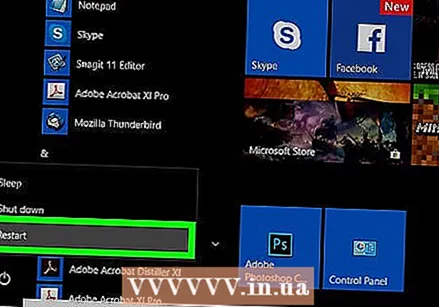 Endurræstu tölvuna þína. Þegar þú hefur sett upp tækið og meðfylgjandi rekla, mun endurræsa tölvuna tryggja að reklarnir séu rétt útfærðir. Þú gerir þetta sem hér segir:
Endurræstu tölvuna þína. Þegar þú hefur sett upp tækið og meðfylgjandi rekla, mun endurræsa tölvuna tryggja að reklarnir séu rétt útfærðir. Þú gerir þetta sem hér segir: - Smelltu á Byrjaðu
 Opnaðu Start
Opnaðu Start  Gerð tækjastjórnun. Þetta leitar í tölvunni þinni að Device Manager tólinu, sem þú munt nota til að uppfæra rekla.
Gerð tækjastjórnun. Þetta leitar í tölvunni þinni að Device Manager tólinu, sem þú munt nota til að uppfæra rekla. 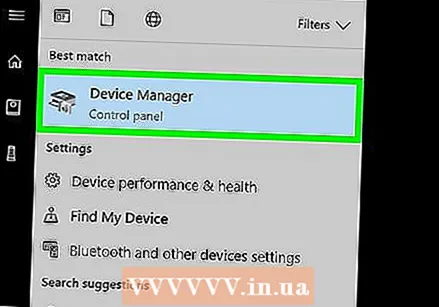 Smelltu á Tækjastjórnun . Þú finnur þetta efst í Start valmyndinni. Þetta opnar glugga Tækjastjórnunar.
Smelltu á Tækjastjórnun . Þú finnur þetta efst í Start valmyndinni. Þetta opnar glugga Tækjastjórnunar. - Þú verður að smella á Tækjastjórnunartáknið á verkstikunni til að opna glugga Tækjastjórnunar áður en þú heldur áfram.
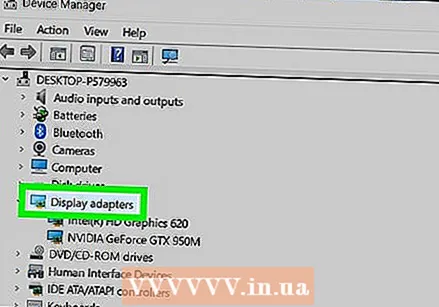 Opnaðu flokk. Finndu flokk fyrir gerð tækisins sem þú vilt uppfæra og tvísmelltu á hann. Þetta mun valda því að margir möguleikar birtast undir fyrirsögn flokksins.
Opnaðu flokk. Finndu flokk fyrir gerð tækisins sem þú vilt uppfæra og tvísmelltu á hann. Þetta mun valda því að margir möguleikar birtast undir fyrirsögn flokksins. - Til dæmis: ef þú vilt uppfæra rekla vefmyndavélarinnar, tvísmelltu á flokkinn Myndavélar.
- Ef þú sérð inndregna valkosti beint fyrir neðan flokkinn er hann þegar opinn.
 Veldu nafn tækisins. Smelltu á viðkomandi tæki sem þú vilt uppfæra reklana fyrir undir flokki fyrirsagnar. Þetta mun velja það tæki.
Veldu nafn tækisins. Smelltu á viðkomandi tæki sem þú vilt uppfæra reklana fyrir undir flokki fyrirsagnar. Þetta mun velja það tæki.  Smelltu á flipann Aðgerð. Þú finnur það efst í glugga Tækjastjórnunar. Fellivalmynd birtist.
Smelltu á flipann Aðgerð. Þú finnur það efst í glugga Tækjastjórnunar. Fellivalmynd birtist.  Smelltu á Uppfærðu bílstjóri. Þessi valkostur er að finna efst í fellivalmyndinni. Nýr gluggi opnast.
Smelltu á Uppfærðu bílstjóri. Þessi valkostur er að finna efst í fellivalmyndinni. Nýr gluggi opnast. 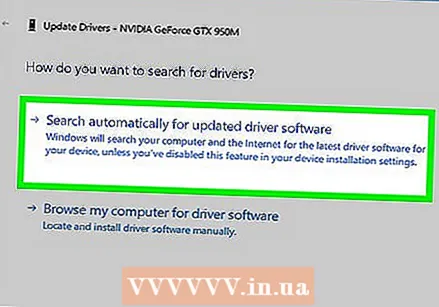 Smelltu á Leitaðu sjálfkrafa að uppfærðum reklum . Þessi valkostur er í miðjum valmyndinni. Tölvan þín mun byrja að leita að ökumönnum á netinu.
Smelltu á Leitaðu sjálfkrafa að uppfærðum reklum . Þessi valkostur er í miðjum valmyndinni. Tölvan þín mun byrja að leita að ökumönnum á netinu.  Bíddu eftir að bílstjórinn uppfærir. Ef nýir reklar eru fáanlegir fyrir valið tæki verður þér tilkynnt að það sé verið að setja þau upp og tilkynning þegar uppsetningu er lokið.
Bíddu eftir að bílstjórinn uppfærir. Ef nýir reklar eru fáanlegir fyrir valið tæki verður þér tilkynnt að það sé verið að setja þau upp og tilkynning þegar uppsetningu er lokið. - Uppfærslur bílstjóra geta krafist þess að þú smellir í gegnum nokkra valkosti svo gerðu þetta þegar þess er óskað.
- Eftir stutta stund, ef þú sérð skilaboð eins og: „Bestu bílstjórarnir fyrir tækið þitt hafa þegar verið settir upp,“ þá hefur tækið sem var valið þegar verið uppfært.
- Smelltu á Byrjaðu
Ábendingar
- Stundum er sérstakur hugbúnaður á diskunum sem fylgir jaðartækjum sem þú getur notað til að bæta skemmtilegum eiginleikum við vöruna (svo sem andlitssíur fyrir vefmyndavél).
- Losaðu alltaf USB tæki áður en þú fjarlægir þau úr höfninni. Þú gerir þetta með því að smella á glampi ökuferðartáknið neðst í hægra horninu á skjánum (þú gætir þurft að smella fyrst á hnappinn ^ til að sjá táknið fyrir glampadrifið), smelltu síðan á Kasta út.
- Ef þú sækir rekla frá annarri vefsíðu en þeirri opinberu gætirðu verið spurður um arkitektúr (32-bita eða 64-bita) tölvunnar. Athugaðu fyrst bitútgáfu tölvunnar til að ganga úr skugga um það.
Viðvaranir
- Þegar þú ert að leita að ökumönnum á vefsíðum þriðja aðila, skaltu aldrei hlaða niður bílstjóra án einkunnagjafa eða viðbragða notenda. Það er mjög mikilvægt að vita hvað þú gætir verið að setja upp áður en þú hleður niður einhverju.



